Vous voyez l'erreur de pilote Code 32 ? Réparez-la en 4 étapes simples

L’erreur de pilote Code 32 est un problème qui peut survenir pour des appareils matériels spécifiques.
Le Gestionnaire de périphériques affiche le message d’erreur pour le Code 32 dans l’onglet Général des fenêtres de propriétés de l’appareil.
Le message d’erreur complet dans la boîte de statut de l’appareil indique :
Un pilote (service) pour cet appareil a été désactivé. Un pilote alternatif peut fournir cette fonctionnalité. (Code 32).
Il est donc suffisamment évident qu’il s’agit d’un problème de pilote.
Voici quelques-unes des solutions potentielles pour l’erreur de pilote Code 32.
Comment puis-je réparer l’erreur de pilote Code 32 ?
1. Réinstaller le pilote
- Faites un clic droit sur le bouton Démarrer dans Windows 10 et sélectionnez Exécuter.
- Entrez devmgmt.msc dans la boîte Exécuter et cliquez sur OK pour ouvrir le Gestionnaire de périphériques.
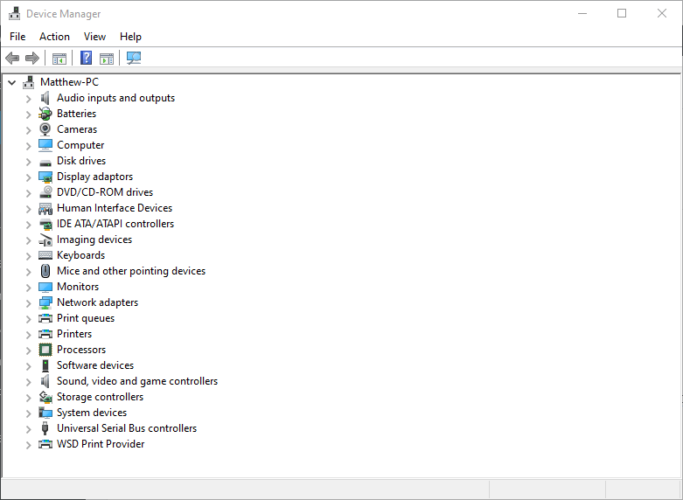
- Développez la catégorie matérielle qui inclut l’appareil avec le code d’erreur 32.
- Faites un clic droit sur l’appareil à réparer pour l’erreur code 32 et sélectionnez Désinstaller l’appareil.
- Sélectionnez l’option Supprimer le logiciel du pilote pour cet appareil dans la fenêtre qui s’ouvre.
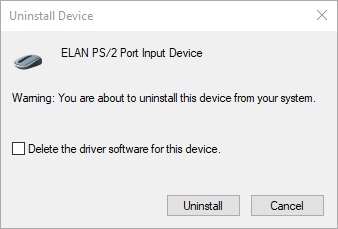
- Cliquez sur le bouton Désinstaller.
- Ensuite, cliquez sur le menu Action.
-
Sélectionnez l’option Analyser les modifications matérielles pour réinstaller l’appareil.
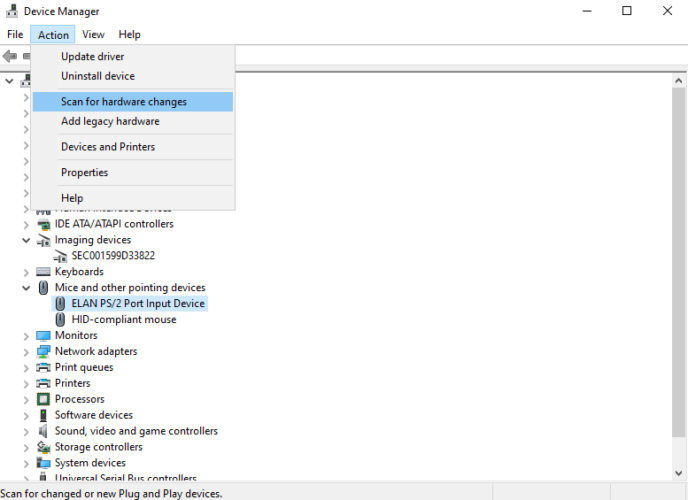
2. Mettez à jour vos pilotes
- Ouvrez le Gestionnaire de périphériques
- Développez l’arborescence de la catégorie des pilotes que vous souhaitez mettre à jour
- Faites un clic droit dessus et sélectionnez Mettre à jour le pilote
- Cliquez sur Rechercher automatiquement le logiciel de pilote mis à jour
- Redémarrez votre PC après que Windows ait installé les pilotes
Puisqu’il s’agit d’un problème de pilote, mettre à jour le pilote de l’appareil est l’une des solutions les plus évidentes. Vous pouvez le faire en suivant les étapes ci-dessus ou en utilisant un logiciel tiers automatique qui analyse votre PC, télécharge et installe les derniers pilotes en quelques clics.
Cela dit, vous devriez envisager de faire appel à des outils dédiés pour améliorer rapidement les performances de votre système. De plus, vous réparerez les pilotes corrompus ou les erreurs une bonne fois pour toutes.
Avec cet outil dédié, vous mettrez automatiquement à jour les pilotes PC à partir de sa base de données riche avec plus de 18 millions de pilotes. Vous devez seulement sélectionner les pilotes à mettre à jour et le reste, c’est de la magie.
⇒Obtenez Outbyte Driver Updater
3. Annuler les modifications système avec la Restauration du système
- Ouvrez l’accessoire Exécuter dans Windows.
- Tapez rstrui dans la boîte Ouvrir de l’outil Exécuter, puis cliquez sur l’option OK.
- Cliquez sur Suivant dans la fenêtre de Restauration du système pour continuer.
- Sélectionnez la case à cocher Afficher plus de points de restauration.
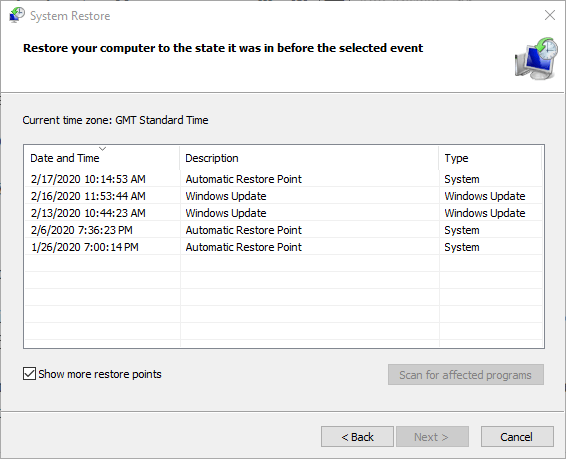
- Choisissez un point de restauration qui ramènera Windows à une date antérieure à l’erreur Code 32 sur votre bureau ou ordinateur portable. ( Si vous n’êtes pas sûr, sélectionnez le point de restauration le plus ancien. )
- Remarque : Les logiciels installés après un point de restauration sélectionné seront supprimés. Cliquez sur Analyser les programmes affectés pour vérifier quel logiciel sera désinstallé.
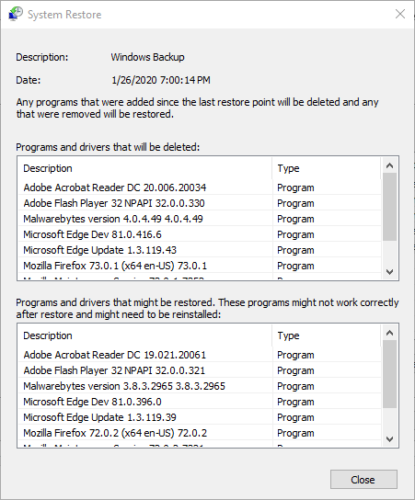
- Cliquez sur l’option Suivant.
- Sélectionnez l’option Terminer pour confirmer.
4. Supprimer les valeurs de chaîne UpperFilters et LowerFilters
- Ouvrez la fenêtre Exécuter.
- Entrez Regedit dans la case vide et appuyez sur Entrée pour ouvrir l’Éditeur du Registre.
-
Ouvrez ce chemin de registre :
Ordinateur\HKEY_LOCAL_MACHINE\SYSTEM\CurrentControlSet\Control\Class
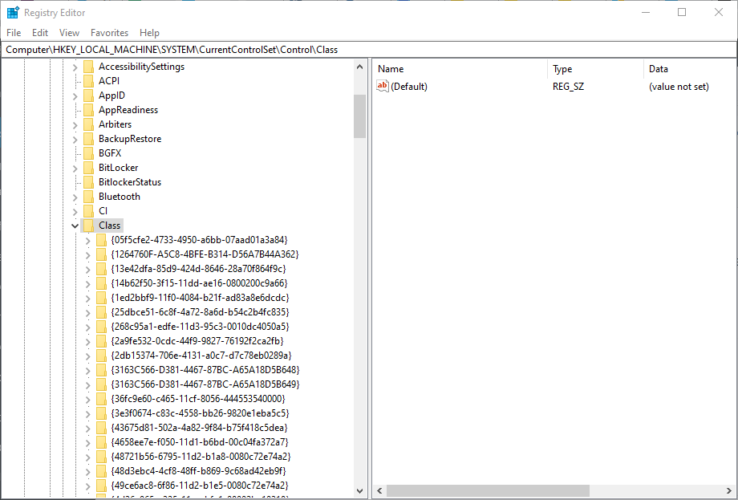
- Identifiez quel GUID sous-clé de classe dans le registre correspond à l’appareil matériel pour lequel vous avez besoin de corriger l’erreur code 32 à la page des classes de configuration d’appareil définies par Microsoft.
- Sélectionnez la sous-clé de registre respective.
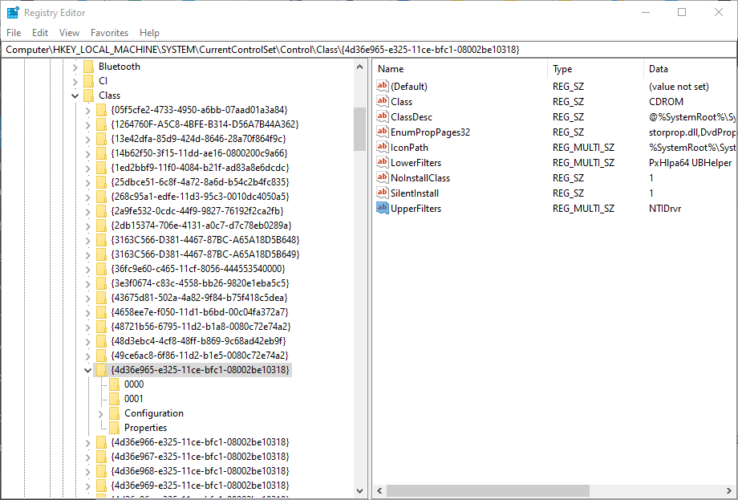
- Faites un clic droit sur UpperFilters et sélectionnez Supprimer.
- Faites un clic droit sur LowerFilters pour sélectionner Supprimer.
- Quittez l’Éditeur du Registre.
- Ensuite, cliquez sur Redémarrer dans le menu Démarrer.
Voici parmi les solutions les plus probables pour l’erreur Code 32.
Il peut y avoir d’autres façons de corriger le Code 32, alors n’hésitez pas à partager d’autres résolutions que vous pourriez connaître dans la section des commentaires ci-dessous.













